
En ce qui concerne l'écran de verrouillage, vous pouvez le personnaliser en accédant au panneau Paramètres Windows et en sélectionnant l'option de personnalisation. Bien que les options soient limitées, vous pouvez personnaliser les paramètres en fonction de vos propres besoins.
Après vous avoir montré les nouveautés de Windows 11 liées à cette fonctionnalité, il existe d'autres façons de personnaliser l'interface.
Le système d'exploitation comprend un écran de verrouillage soigné qui n'affiche que des informations minimales, similaires à ses itérations précédentes. En plus du fond d'écran, de l'horloge et de la date actuelle, il affiche également d'autres informations importantes.
Veuillez noter que le meilleur, c'est que l'arrière-plan de l'écran de verrouillage peut être personnalisé en fonction de vos besoins spécifiques et que le statut, etc., peut être modifié selon vos besoins.
Donc, si vous cherchez des alternatives, cet article pourrait vous aider. Suivre!
Windows 11 inclut un écran de verrouillage amélioré qui conserve l'apparence familière de l'expérience classique disponible dans Windows 10, mais avec quelques nouveaux changements visuels et icônes pour refléter le nouveau langage de conception introduit dans le système d'exploitation.
Les informations affichées à l'écran ont peut-être connu les changements les plus profonds. Sous Windows 10, l'heure et la date sont affichées dans le coin inférieur gauche de l'écran.
Cependant, sur les appareils mobiles, l'heure et la date sont affichées en haut au centre et la police est en gras.
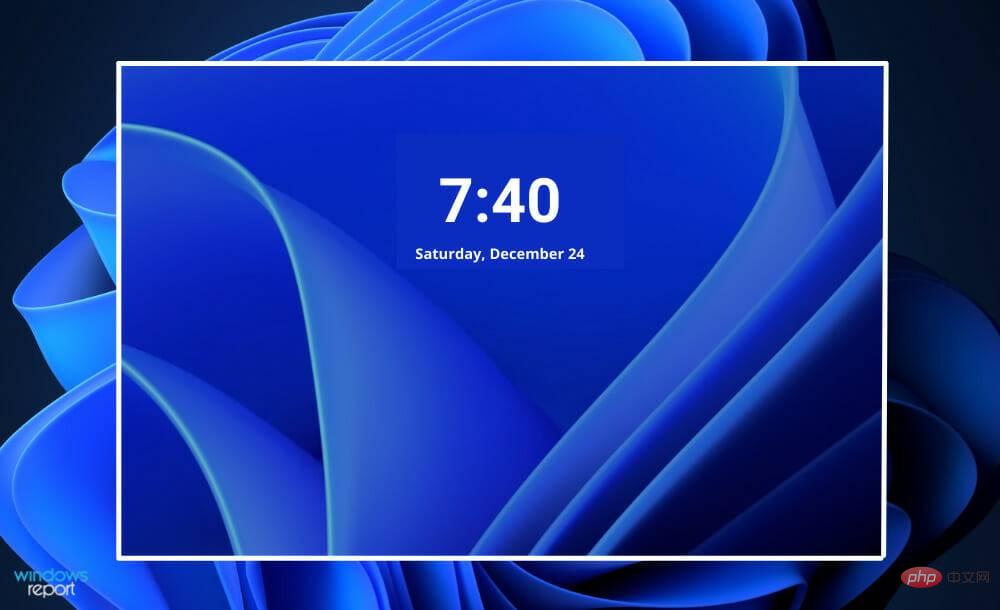
Lorsque vous vous connectez à Windows 11 pour la première fois, une nouvelle image d'arrière-plan apparaîtra, équivalente au fond d'écran par défaut de votre bureau.
L'écran de connexion apparaît lorsque vous cliquez ou faites glisser votre doigt vers le haut depuis le bas de l'écran, et c'est à peu près le même que celui que vous verriez sur Windows 10, avec juste quelques différences de conception mineures.
Les exemples incluent l'ajout de coins arrondis et d'un soulignement solide dans la case où vous saisissez votre mot de passe ou votre code PIN.
Les paramètres de l'écran de verrouillage restent les mêmes et par défaut l'image d'arrière-plan est actualisée à chaque fois que vous redémarrez votre machine (à l'aide de Windows Spotlight), mais vous pouvez toujours choisir d'afficher une image personnalisée ou un diaporama.
Si vous le souhaitez, vous pouvez continuer à afficher l'état de plusieurs applications, telles que Météo, Mail et Calendrier. De plus, vous pouvez désactiver l'arrière-plan de l'écran de verrouillage pour l'écran de connexion, en affichant à la place un arrière-plan de couleur unie.
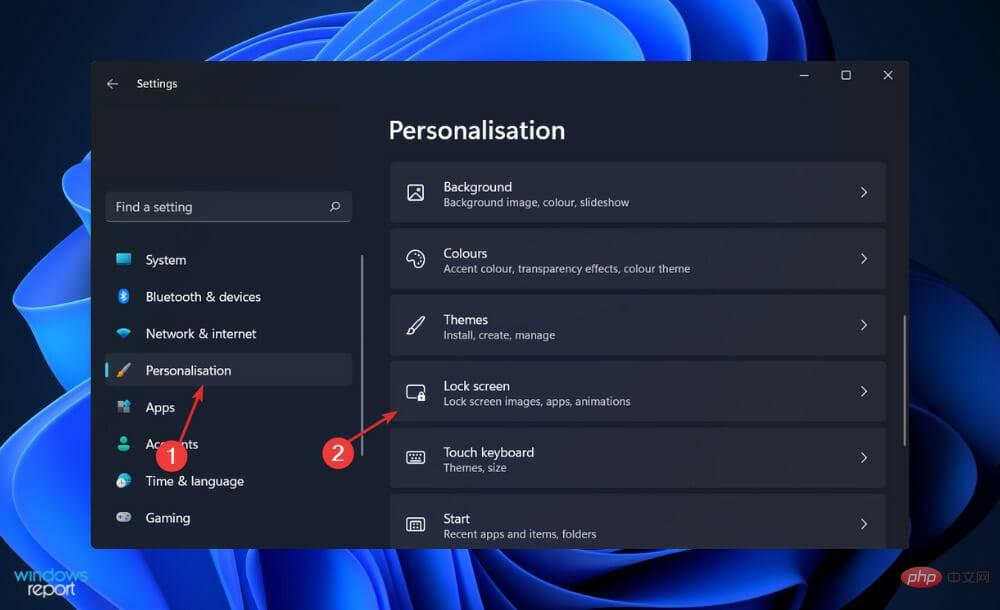
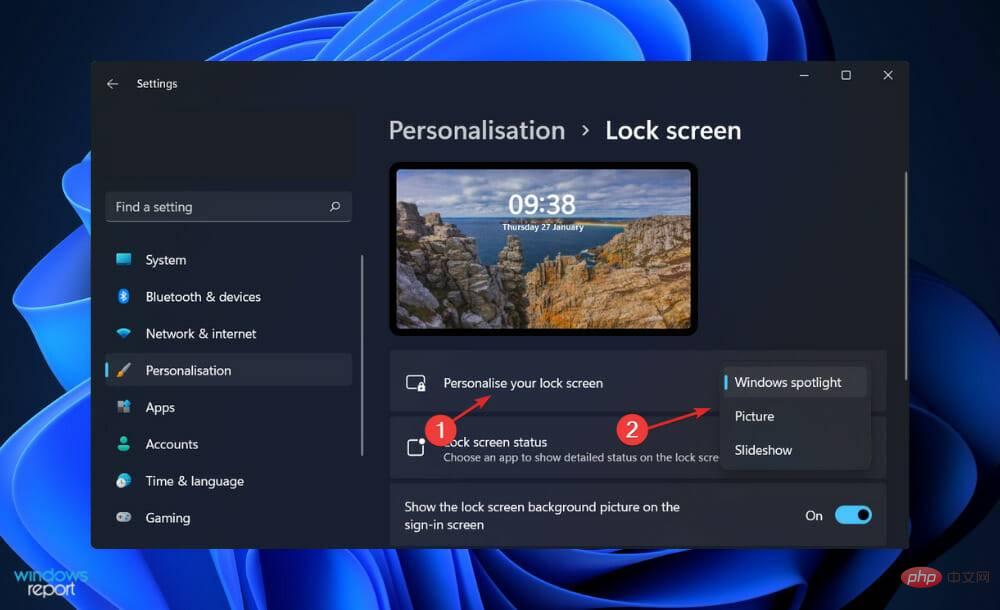
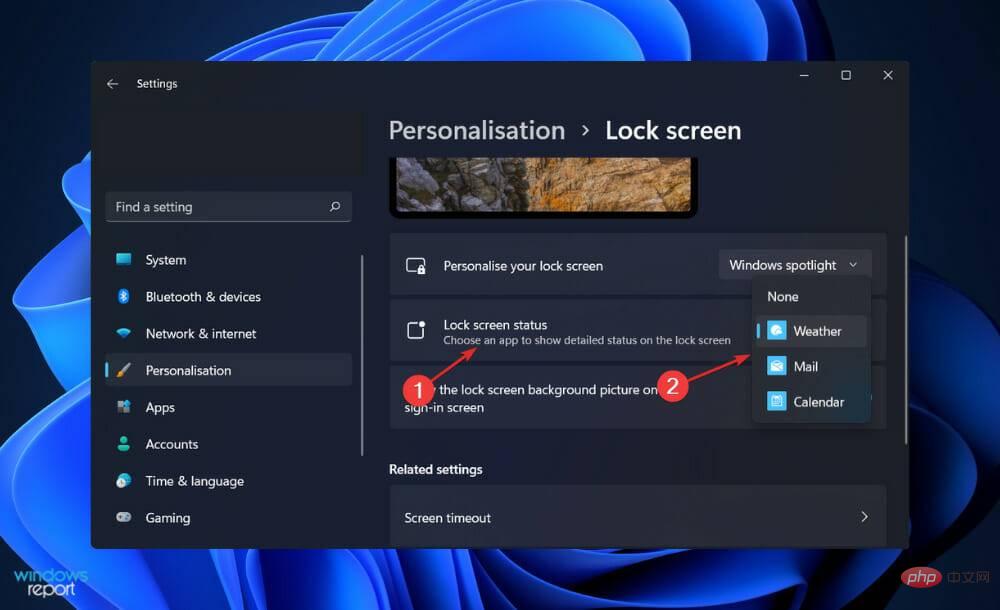
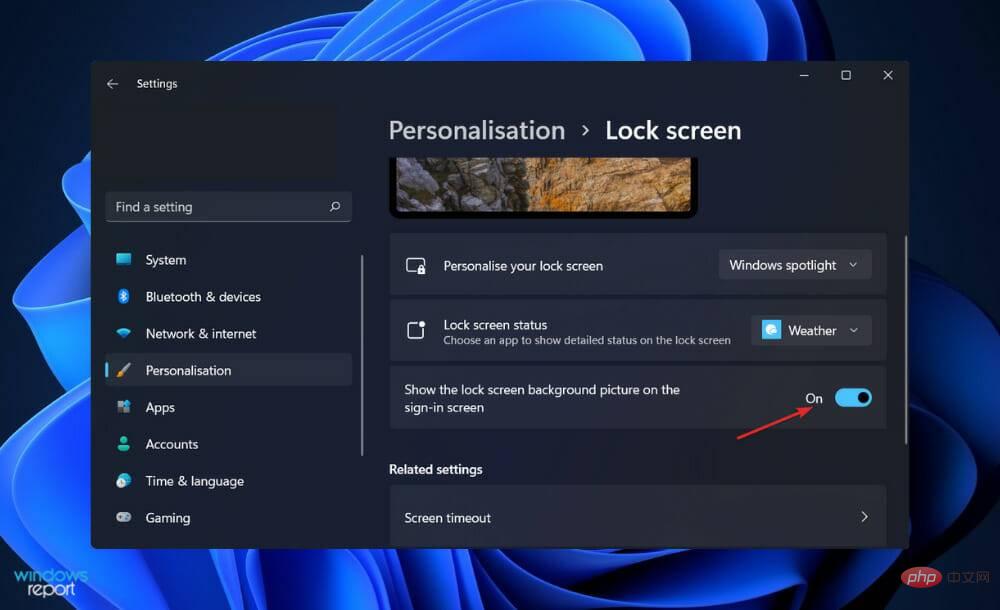
Si vous sélectionnez l'option Images, vous pourrez sélectionner une image dans une liste prédéfinie ou depuis le disque dur de votre ordinateur. Cela peut être fait en sélectionnant votre image préférée dans l'option Parcourirphotos.
D'autre part, vous pouvez également afficher ou désactiver des faits intéressants, des trucs et astuces sur votre écran de verrouillage. Pour ce faire, décochez la case « Obtenez des faits amusants, des conseils, des astuces et bien plus encore sur votre écran de verrouillage » .
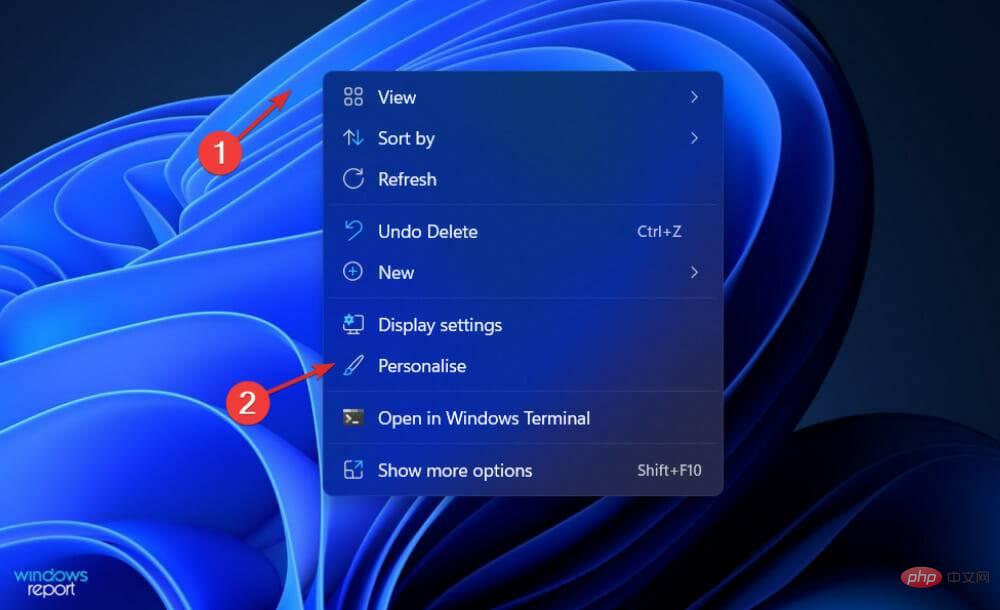
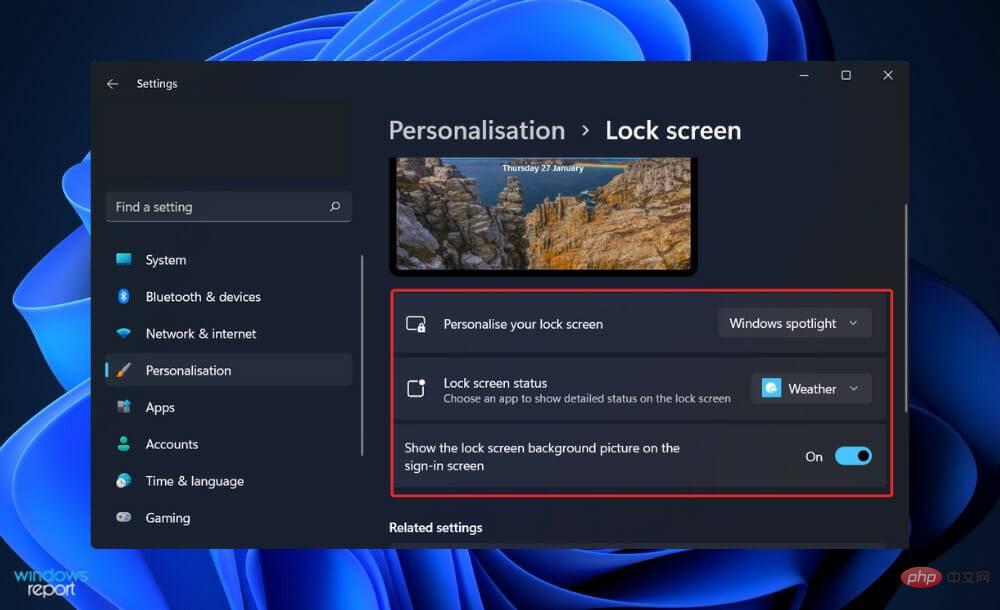
L'écran de verrouillage est une fonction de sécurité disponible sur votre ordinateur, smartphone ou tablette qui permet d'empêcher tout accès indésirable à votre appareil. Comme son nom l'indique, il s'agit d'une interface avec une vue de lancement. Lorsqu'un appareil est verrouillé, les applications qui peuvent s'exécuter dessus sont sévèrement restreintes.
Les données des utilisateurs indésirables peuvent être enregistrées à l'aide de Lock Cell. Toute personne cherchant à accéder à un système doit effectuer une activité spécifique ou une série d’actions pour que le système soit considéré comme sécurisé.
Lorsque l'ordinateur est verrouillé et qu'un mot de passe est saisi, la seule chose disponible est le mot de passe correct ou biométrique. Il y a plusieurs icônes sur le bureau de votre ordinateur, notamment l'écran d'accueil et les icônes de programme, donc si vous ouvrez une fenêtre, vous êtes libre d'utiliser cette fenêtre.
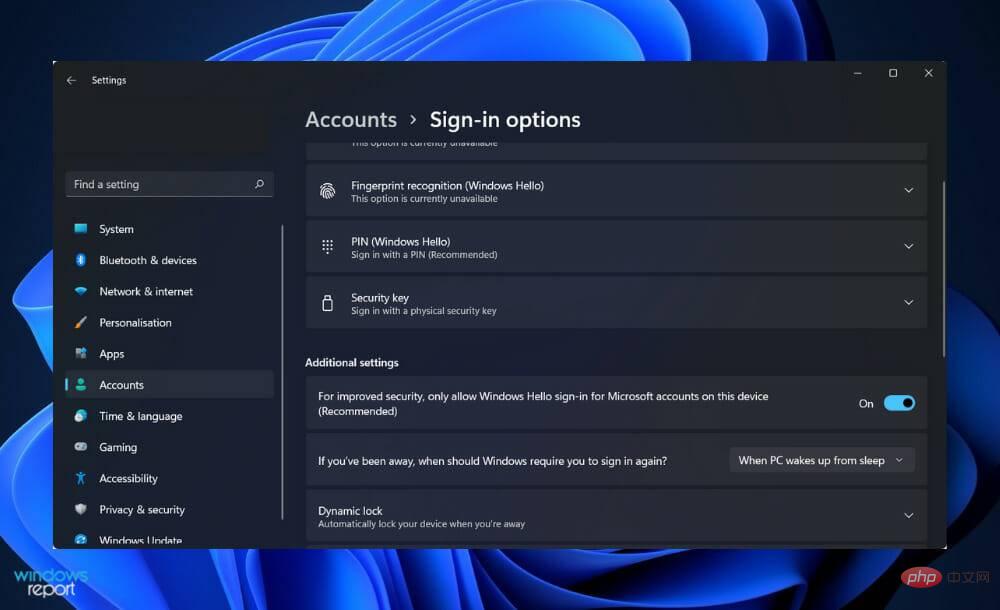
Le mot de passe ou le code d'accès de l'utilisateur doit être saisi, un lecteur biométrique doit être accessible, ou l'ordinateur doit être déverrouillé en effectuant des actions ou des gestes spécifiques sur l'écran, en scannant les yeux de l'utilisateur ou en analysant ses empreintes digitales, etc.
La Microsoft Surface et autres tablettes ou ordinateurs portables hybrides deviennent de plus en plus populaires, et Windows se rapproche des écrans verrouillés que nous connaissons sur les ordinateurs portables et les smartphones.
Sa fonctionnalité n'est pas comparable à celle d'une tablette, mais elle affiche un instantané d'informations, comme le nombre de courriels non lus qui nous attendent, en plus d'éloigner les visiteurs désagréables de l'ordinateur. Dans la plupart des cas, l'écran de verrouillage Windows nécessite un mot de passe pour le déverrouiller.
La question de savoir si vous devez le protéger avec une analyse de sécurité ou si vous devez saisir un mot de passe sur votre ordinateur est une question à laquelle il n'est pas possible de répondre clairement.
Bien que beaucoup d'entre nous soient capables de se déconnecter de nos ordinateurs personnels sans effectuer cette vérification, il est important de se rappeler que tout le monde peut se connecter rapidement à de nombreux sites importants, tels que Facebook, car les informations de compte sont toujours enregistrées dans notre navigateur.
Ce qui précède est le contenu détaillé de. pour plus d'informations, suivez d'autres articles connexes sur le site Web de PHP en chinois!
 Quel logiciel de test de batterie d'ordinateur portable est le meilleur ?
Quel logiciel de test de batterie d'ordinateur portable est le meilleur ?
 puissance de l'ordinateur portable
puissance de l'ordinateur portable
 L'ordinateur est infecté et ne peut pas être allumé
L'ordinateur est infecté et ne peut pas être allumé
 L'ordinateur portable n'a soudainement plus d'option WLAN
L'ordinateur portable n'a soudainement plus d'option WLAN
 Comment empêcher l'ordinateur d'installer automatiquement le logiciel
Comment empêcher l'ordinateur d'installer automatiquement le logiciel
 Résumé des touches de raccourci informatiques couramment utilisées
Résumé des touches de raccourci informatiques couramment utilisées
 Écran gelé de l'ordinateur bloqué
Écran gelé de l'ordinateur bloqué
 Comment mesurer la vitesse du réseau sur un ordinateur
Comment mesurer la vitesse du réseau sur un ordinateur